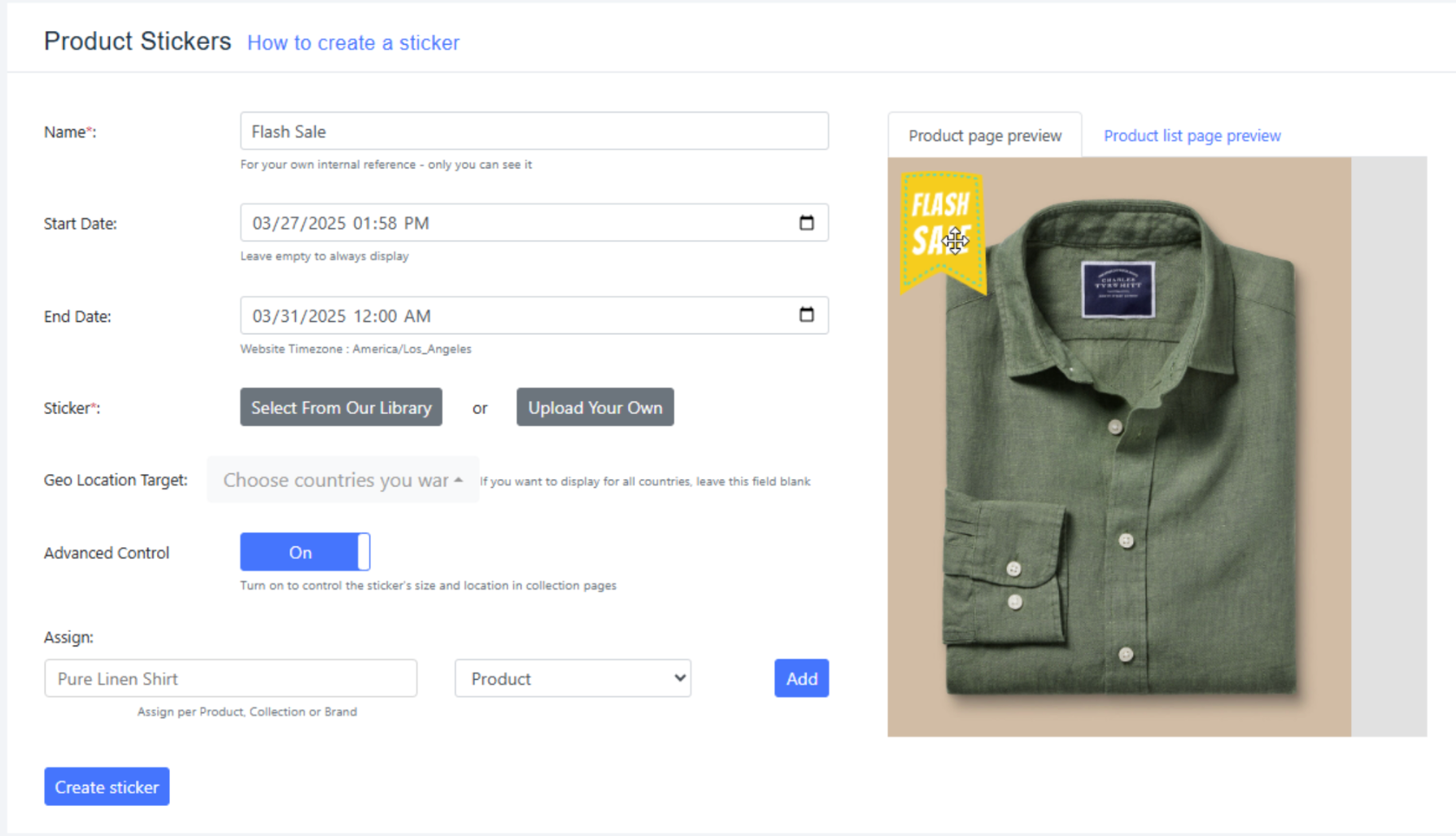Product Stickers 앱 추가 및 설정하기
2 분
페이지 메뉴
- 사이트에 PoCo의 Product Stickers 앱 추가하기
- 스티커 제작하기
중요!
6월 13일부터 사이트 배지 앱은 더 이상 지원되지 않습니다. 사이트가 중단 없이 계속 실행될 수 있도록, Product Stickers 앱으로 변경하는 것이 좋습니다.
사이트에 PoCo의 Product Stickers 앱 추가하기
사이트에 앱을 추가해 시작하세요. 이 앱을 추가하려면, 사이트에 Wix 쇼핑몰이 설치되어 있어야 합니다.
Wix 에디터
Studio 에디터
- 에디터로 이동합니다.
- 에디터 왼쪽에서 앱 추가
 를 클릭합니다.
를 클릭합니다. - 검색창에서 Product Stickers 앱을 검색합니다.
- 사이트에 추가를 클릭합니다.
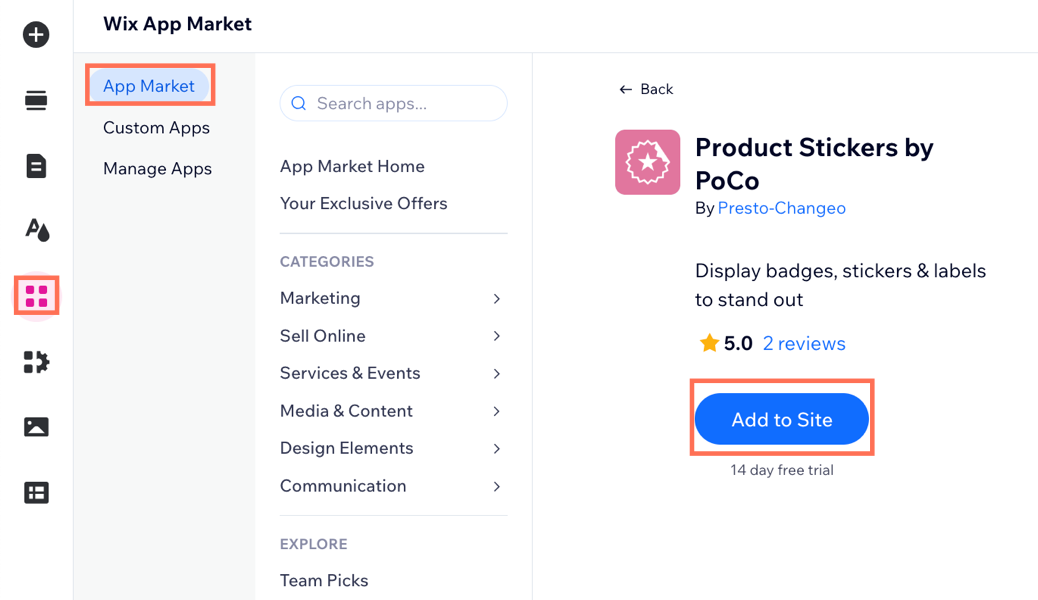
스티커 제작하기
다음으로 스티커를 제작하세요. 시작 및 종료 날짜를 선택하고 타겟팅할 위치를 선택합니다.
스티커를 추가하려면:
- 대시보드로 이동합니다.
- 앱을 클릭합니다.
- Product Stickers by PoCo를 클릭합니다.
- 스티커 이름을 입력합니다.
- Start Date 및 End Date을 사용해 스티커가 표시되는 기간을 입력합니다. 참고: 공백으로 두면 스티커는 항상 표시됩니다.
- 라이브러리에서 사용할 스티커를 선택하거나, 나만의 .png 파일을 업로드합니다. 그러면 스티커가 미리보기 영역에 표시됩니다.
- 특정 국가에 스티커를 표시하려면 Geo Location Target을 선택합니다. 참고: 공백으로 두면 모든 국가에 표시됩니다.
- (선택사항) Advanced Control를 활성화해 컬렉션 페이지에서 스티커의 크기 및 위치를 관리합니다.
- 새 스티커를 지정할 제품, 브랜드 또는 카테고리를 입력합니다.
- 추가를 클릭합니다.
- Create Sticker를 클릭합니다.